192.168.0.1 - įėjimas į maršrutizatorių arba modemas. Administratorius ir administratorius

- 1589
- 401
- Gerard Ernser PhD
192.168.0.1 - įėjimas į maršrutizatorių arba modemas. Administratorius ir administratorius
192.168.0.1 - Tai yra daugelio maršrutizatorių ir modemų modelių IP adresas. Tikriausiai šį adresą matėte pačiame maršrutizatoriuje, nustatymo instrukcijose ar kažkur internete. Ir greičiausiai jūs žinote tą 192.168.0.1 naudojamas įvesti maršrutizatoriaus nustatymus arba modemą. Teisingai. Dabar išsiaiškinsime, kaip patekti į maršrutizatorių sistemą 192.168.0.1, kur jį įvesti ir kas yra administratorius ir administratorius. Pagrindinis mūsų tikslas - šis eiti į puslapį su maršrutizatoriaus nustatymais.
Papasakokime, kaip viskas veikia. Jūs suprasite schemą, ir tai bus lengviau išsiaiškinti. Tada aš jau parodysiu tai su pavyzdžiu, ką ir kaip padaryti, kad atidarytumėte puslapį su maršrutizatoriaus nustatymais. Pats tinklo įrenginys (maršrutizatorius, modemas) veikia savo mažoje operacinėje sistemoje. Tai yra nepriklausomi įrenginiai. Todėl maršrutizatoriaus vairuotojų nėra. Norėdami sukonfigūruoti maršrutizatorių, turite pereiti į jo valdymo skydą. Pats valdymo skydelis vadinamas skirtingai: žiniatinklio sąsaja, maršrutizatoriaus puslapis, asmeninė paskyra, svetainė su maršrutizatoriaus nustatymais ir kt. D.
Priklausomai nuo gamintojo ir modelio, tinklo įrenginyje yra gamyklos nustatymai (kurie yra įdiegti pagal numatytuosius nustatymus). Tarp kurio adresas įvedant valdymo skydelį, gamyklos prisijungimas ir slaptažodis. Apsvarstykite išsamiau:
- Maršrutizatoriaus adresas (modemas). Dažniausiai tai yra IP adresas (iš numerių): 192.168.0.1, arba 192.168.1.1. Jis taip pat gali būti naudojamas ne IP adresais, o pagrindinio kompiuterio pavadinimas (adreso adresas). Pvz.: Tplinkwifi.Net, „WiFi“.com, mano.Keenetic.Tinklas ir t. D. Net jei maršrutizatorius nurodomas iš raidžių, galite pereiti prie nustatymų tiksliai IP adresą. Pats adresas beveik visada nurodomas įrenginyje. Paprastai ant lipduko iš apačios iš įrenginio. Taip pat informacinę informaciją galima nurodyti instrukcijose arba dėžutėje.
- Administratorius Ir Administratorius. Pats maršruto valdymo skydelis yra apsaugotas prisijungimo ir slaptažodžiu. Įvesti nustatymus, pereinant į adresą 192.168.0.1 (mūsų atveju) turite nurodyti prisijungimo ir slaptažodį. Vėlgi, atsižvelgiant į konkretų įrenginio modelį, gamyklos prisijungimas ir slaptažodis gali skirtis. Dažniausiai žodis administratorius naudojamas kaip prisijungimas ir slaptažodis (pagal numatytuosius nustatymus). Ši informacija taip pat nurodoma pačiame įrenginyje. Yra modelių, pavyzdžiui, „Zyxel“, kai iš gamyklos nėra prisijungimo ir slaptažodžio. Jį reikia įdiegti iškart įvedus nustatymus.
Todėl pirmiausia turite pamatyti, kuris adresas ir kuris gamyklos prisijungimas ir slaptažodis yra naudojami norint pasiekti valdymo skydelį, skirtą konkrečiai jūsų tinklo įrenginiui. Kaip jau rašiau aukščiau, daugeliu atvejų visa ši gamyklos informacija nurodoma pačiame įrenginyje. Atrodo taip:

Žinodami šią informaciją, galime atidaryti puslapį su maršrutizatoriumi.
Maršrutizatoriaus įėjimas į 192.168.0.1. Prisijungimas ir slaptažodis - administratorius
Atminkite, kad įrenginys, iš kurio norite patekti į maršrutizatoriaus nustatymus, 192.168.0.1 turėtų būti prijungtas prie paties maršrutizatoriaus. Tinklo kabele arba „Wi-Fi“ tinkle. Tai nebūtinai turi būti kompiuteris. Galite pereiti į nustatymus iš išmaniojo telefono, planšetinio kompiuterio ir kitų įrenginių.
Norėdami pasiekti puslapį su nustatymais, turite naudoti bet kurią naršyklę. Tai gali būti „Opera“, „Chrome“, „Mozilla Firefox“, „Internet Explorer“, „Microsoft Edge“ („Windows 10“) ar kitoje naršyklėje, įskaitant mobiliajame įrenginyje. Čia yra vienas svarbus dalykas, IP adresas 192.168.0.1 reikia tiksliai įvesti adresų eilutėje, o ne paieškos juostoje.
Po perėjimo prie adreso pasirodys prisijungimo užklausa ir slaptažodis. Mes juos nurodome. Kaip jau sužinojome aukščiau, dažniausiai tai yra administratorius ir administratorius.
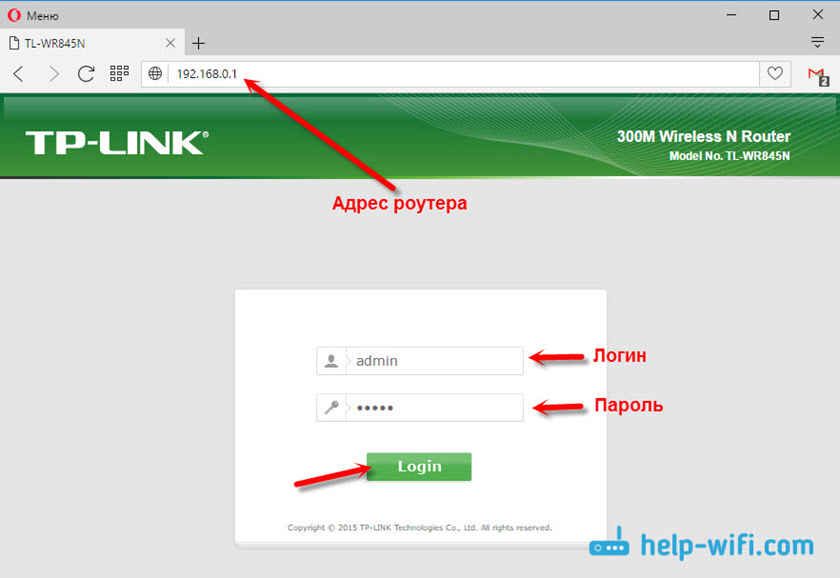
Svarbu suprasti, kad pats puslapis, kuris bus atidarytas 192.168.0.1, tai gali atrodyti kitaip. Viskas jau priklauso nuo konkretaus įrenginio. Aš parodžiau maršrutizatoriaus TP-Link pavyzdį. Bet schema visada yra ta pati: mes atidarome naršyklę, einame į adresą, įveskite vartotojo vardą ir slaptažodį ir patvirtiname įvestį.
Manau, kad nebus jokių nereikalingų nuorodų į instrukcijas, kaip įvesti populiarių gamintojų maršrutizatorių valdymo skydą:
- TP-Link-https: // pagalba-wifi.Com/tp-lin/kak-zajti-v-nastrojki-routera-tp-lini/
- Asus -https: // help -wifi.COM/ASUS/VXOD-V-NASTROJKI-NA-ROUTERAX-SUS-192-168-1-1-1 1/
- D-Link-https: // help-wifi.Com/d-link/kak-zajti-v-nastrojki-routera-d-link-zaxodim-na-dras-192-168-0-1/
- Asus -https: // help -wifi.COM/ASUS/VXOD-V-NASTROJKI-NA-ROUTERAX-SUS-192-168-1-1-1 1/
Žemiau apsvarstysime kelis sprendimus, kurie jums bus naudingi, jei negalėsite pereiti į savo maršrutizatoriaus nustatymus ar modemą.
Nelieka į 192.168.0.1. Ką daryti?
Aš parašiau daugybę sprendimų šia tema atskirame straipsnyje: Ką daryti, jei 192 m. Neišeisiu į maršrutizatoriaus nustatymus.168.0.1 arba 192.168.1.1. Čia apsvarstysime pagrindines ir dažniausiai pasitaikančias problemas ir sprendimus.
Pradėti:
- Patikrinkite, ar jūsų kompiuteris yra prijungtas (jei einate iš kompiuterio) į maršrutizatorių (modemas). Jei turite ryšį per tinklo kabelį (LAN), tada piktograma su ryšio būsena turėtų būti tokia (viena iš dviejų parinkčių):
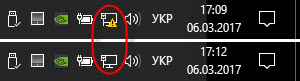
Jei „Wi-Fi“ ryšys: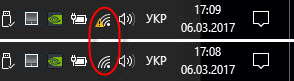
- Įsitikinkite, kad maršrutizatoriaus adresas yra 192.168.0.1 Jūs nurodote naršyklės adreso juostoje. Daugelis tai daro paieškos juostoje.

- Atjunkite „BrandMower“ įmontuotą „Windows“.
- Kurį laiką atjunkite trečiąjį antivirusą.
- Perkraukite maršrutizatorių ir kompiuterį.
- Pabandykite pereiti į nustatymus iš kito įrenginio.
- Jei ryšys su maršrutizatoriumi per kabelį, pabandykite prijungti tinklo laidą prie kito LAN prievado.
Patikrinkite IP nustatymus, jei jis nepatenka į maršrutizatoriaus nustatymus
Turime atidaryti ryšio savybes, per kurias esame prijungti prie maršrutizatoriaus. Norėdami tai padaryti, eikite į „tinklus ir bendrą prieigos kontrolės centrą“ ir eikite į „Adapterio parametrų keitimą“.
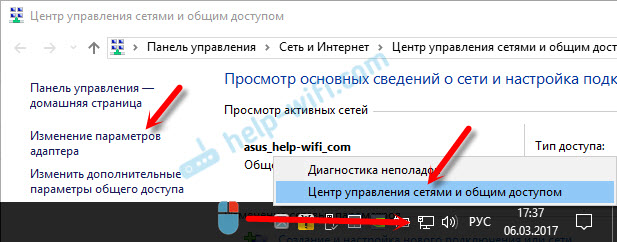
Jei ryšys naudojant „Wi-Fi“, tada spustelėkite mygtuką „Belaidis tinklas“ (belaidžio tinklo ryšys). Jei prisijungsite prie kabelio, spustelėkite „Ethernet“ (ryšys per vietinį tinklą). Pasirinkimas „savybės“.
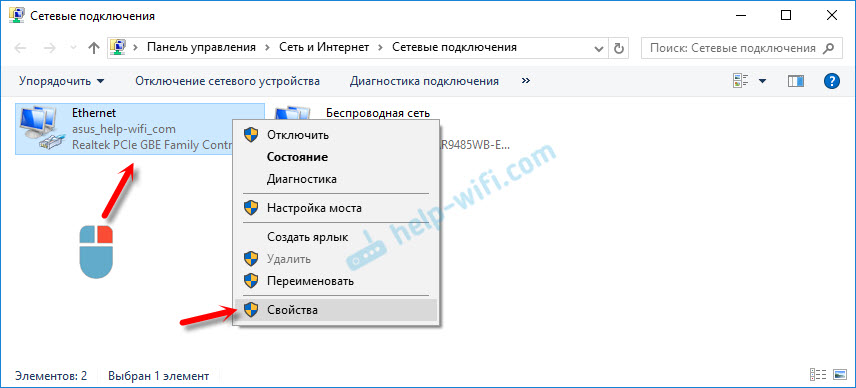
Tada pasirinkite eilutę „IP 4 versija (TCP/IPv4)“ ir spustelėkite mygtuką „Savybės“. Parodome parametrus ir spustelėkite „Gerai“.
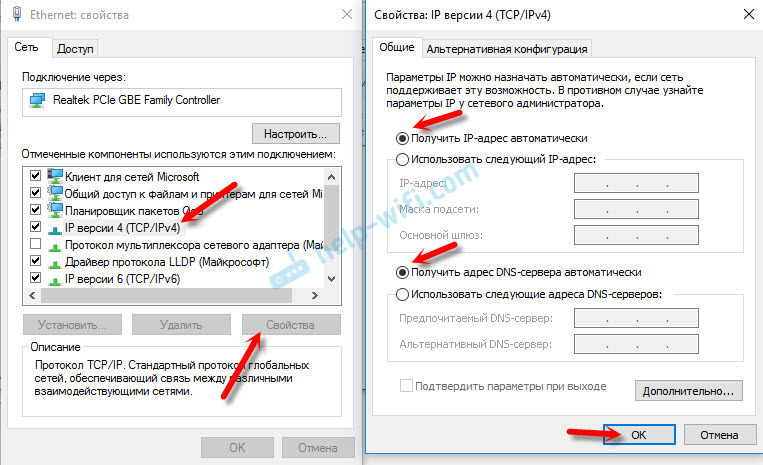
Iš naujo paleidę kompiuterį, mes bandome pereiti į adresą 192.168.0.1. Jei tai nepadeda, galite pabandyti išrašyti adresą rankiniu būdu. Šitaip:
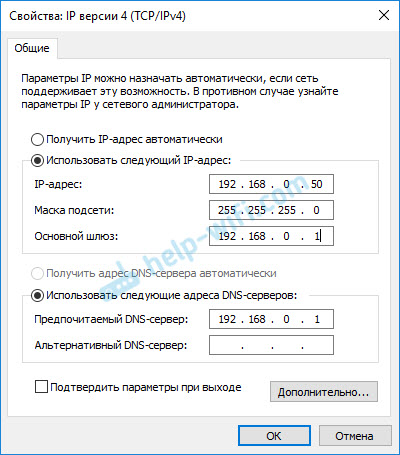
Iš naujo paleidžiant, bandome dar kartą gauti prieigą prie maršrutizatoriaus nustatymų. Jei tai nepadėjo, greičiausiai turite išmesti maršrutizatoriaus nustatymus. Apie tai skaitykite daugiau žemiau.
Administratorius ir administratorius netinka 192.168.0.1
Tai nėra neįprasta situacija, kai autorizacijos puslapis yra tas pats, tačiau įvedus prisijungimo ir slaptažodžio administratorių, nieko neįvyks. Puslapis tiesiog paleistas iš naujo, arba yra pranešimas, kad slaptažodis neteisingas.
Pirmiausia pažiūrėkite į maršrutizatoriaus atvejį, kurį slaptažodis ir prisijungimas naudojamas pagal numatytuosius nustatymus jūsų atveju. Jei viskas, tai yra administratorius ir administratorius, greičiausiai slaptažodis (ir (arba) prisijungimas) buvo pakeistas maršrutizatoriaus nustatymuose. Todėl, jei jo neprisimenate, greičiausiai turėsite iš naujo nustatyti maršrutizatoriaus nustatymus ir dar kartą sureguliuoti jį. Jei ši problema nėra aparatinė įranga, o iš naujo nustatydami nustatymus, galite pereiti į valdymo skydelį.
Svarbus! Gali būti, kad iš naujo nustatydamas nustatymus, internetas nustos veikti per maršrutizatorių (jei jis dirbo anksčiau). Ir aš negaliu garantuoti, kad tai išspręs problemą su įėjimu į maršrutizatoriaus nustatymus. Jei viskas, įmanoma pereiti į 192.168.0.1, tada galite dar kartą sukonfigūruoti savo maršrutizatorių.Nėra sunku atlikti nustatymus iš naujo. Pakanka rasti maršrutizatoriaus iš naujo nustatymo mygtuką (iš naujo), paspauskite jį ir palaikykite maždaug 10–15 sekundžių. Paprastai šis mygtukas įkišamas į dėklą, todėl jį reikia paspausti kažkuo aštriu.
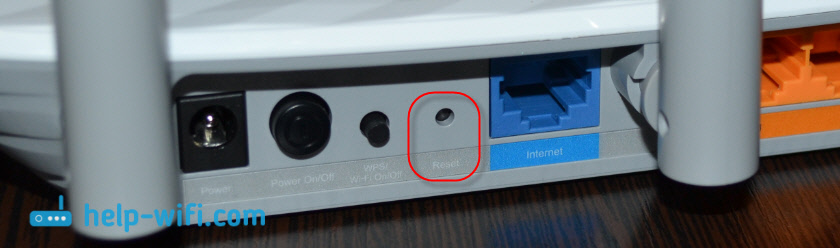
Iš naujo nustatydami parametrus, norėdami pasiekti valdymo skydelį, turite naudoti gamyklos adresą, vartotojo vardą ir slaptažodį, kurie nurodomi pačiame įrenginyje arba instrukcijose.
Manau, kad jums pavyko patekti į maršrutizatorių 192.168.0.1. Jei nieko neįvyko, ir jūs išbandėte visus sprendimus, apie kuriuos aš parašiau aukščiau, tada aprašykite savo bylą komentaruose. Nepamirškite, tai gali būti maršrutizatoriaus aparatūros skilimas. Atkreipkite dėmesį į rodiklių darbą. Ir pabandykite atsiminti, po to prasidėjo problemos.
- « „Wi-Fi“ adapteris TP-Link Archer T4UH ryšys, nustatymas, tvarkyklės diegimas
- Kaip perkelti „Opera Express“ skydą, slaptažodžius, žymes. Sinchronizacija operoje »

